
 |
Библиотека Интернет Индустрии I2R.ru |
||
Классическое руководство по цветокоррекции. Начинаем формировать кривыеProfessional Photoshop 6. The Classic Guide to Color Correction Рис. 2.4. Эта статуя определенно должна быть серой. Но должна ли она быть чисто-серой? На это указывают результаты измерений в области рук. Дальше вы увидите другие возможные варианты. Для начала откроем изображение и с помощью палитры Info проверим количество краски в светах и тенях, а также в телесных тонах и тех областях, которые, несомненно, должны быть близки к нейтральным. Только сначала выберите инструмент "пипетка" и в ее палитре измените размер образца: вместо стандартного - 1 пиксел - установите вариант 3x3 пиксела. Это позволит исключить из анализа случайные одиночные пикселы, которые могут исказить результаты измерений. Работая с простой картинкой, числа можно просто запоминать, но если изображение посложнее, координаты цвета и все то, что мы хотим с ними сделать, полезно записывать. Если результаты измерений не соответствуют нужным нам значениям, мы должны приблизить их с помощью кривых. Для этого командой Image > Adjust> Curves (Изображение > Коррекция > Кривые) откройте диалоговое окно Curves. Общей кривой мы пользоваться не будем, и сразу перейдем к работе с каждым цветом по отдельности. Чтобы согласовать свои действия с приводимыми здесь примерами, установите тени справа, а света слева. Для этого достаточно щелкнуть на градационной шкале в нижней части панели. По горизонтальной оси представлены исходные значения, а по вертикальной - те, которые будет иметь изображение после нажатия кнопки ОК. По умолчанию кривая представляет собой совсем не кривую, а прямую линию, расположенную под углом 45°. Если мы решим, что ее надо модифицировать, то можно просто переместить одну или обе конечные точки, и тогда она по-прежнему останется прямой линией. Но обычно на диагонали устанавливают одну или несколько промежуточных точек и перемещают их вверх и вниз. При этом прямая превращается в кривую. Если новая кривая оказывается ниже исходной диагонали в 45°, откорректированное изображение становится светлее оригинала. Если кривая поднимается выше диагонали, изображение затемняется. Чаще, однако, приходится создавать кривые произвольной формы, затемняя одни области изображения и осветляя другие. В таких случаях одни участки кривой становятся круче 45°, а другие, для компенсации - более пологими. После применения кривой, области, на которые воздействуют крутые участки, приобретают контраст, а области, попавшие в зону воздействия пологих, к сожалению, теряют его. Отыскивая света и тени, лично я предпочитаю поводить курсором по нескольким примерно одинаковым областям изображения, наблюдая за показаниями палитры Info. И если я прихожу к заключению, что самый яркий участок для изображения не очень важен, то в качестве светов выбираю следующую по уровню яркости область. Если поиск светов и теней оказывается затруднительным, командой Image > Adjust > Threshold (Изображение > Коррекция > Изогелия) вызовите диалог Threshold и подвигайте регулятор, пока не станет очевидным, где именно находятся самые светлые и самые темные точки. Предположим, что фотография с рис. 2.1 цветная. Измерив самую светлую область белой рубашки, мы получаем 12С 10М 18Y, а темная область на галстуке дает 70С 65М 85Y 50К. На каждую кривую добавляем по две точки. В голубом канале значение 12С нужно понизить до 5С, так как величина светов должна быть 5С 2М 2Y. С помощью второй точки доводим 70С до 80С. Таким же образом можно отрегулировать содержание и остальных цветов. Прежде чем нажать ОК в диалоге Curves, поводим "пипеткой" по нейтральным областям изображения. Палитpa Info показывает два значения - текущее и то, которым оно будет заменено после применения кривой. В идеале нейтральные области должны быть действительно нейтральными (иметь равное содержание пурпурного и желтого и чуть больше голубого), если это не так, настройку кривой следует продолжить. Если вы затратили на формирование кривой значительное время, то прежде чем двигаться дальше, лучше воспользуйтесь функцией Save в диалоге Curves. Тогда, если, не дай Бог, вы допустите серьезную ошибку и будете вынуждены командой File > Revert восстанавливать исходную версию изображения, можно будет отменить изменения, снова открыть диалог Curves и кнопкой Load загрузить сохраненную кривую. Можно также сохранить кривые на корректирующем слое, который позволит модифицировать их позже, даже если вы уже успели закрасить часть изображения "аэрографом" или клонировать какие-то области. Это практически все, что нужно для цветокоррекции. Если вы действительно хорошо освоите работу с кривыми, вы сможете убирать посторонние оттенки, повышать контраст и делать изображение более естественным - и все это за один прием, без обращения к локальной коррекции и экзотическим программным функциям. Итак, с теорией пока все. Теперь засучим рукава и откорректируем кое-какие цвета. Давайте сюда свои надоевшие изображения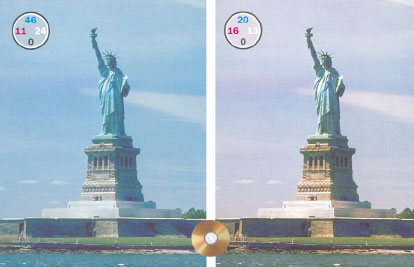 Рис. 2.6. Коррекция этого изображения требует выбора самой светлой и самой темной значимых точек и придания нейтральности хотя бы части облаков. Ниже показаны кривые, позволившие преобразовать оригинал (слева) в версию справа 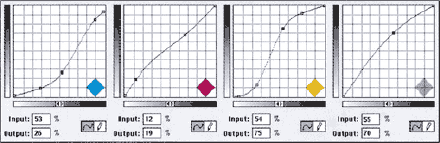 Статуя Свободы на рис. 2.6 - довольно простое изображение. Первый вопрос всегда один и тот же: тени, света, нейтральные, телесные тона. Телесных тонов здесь нет, так что займемся оставшейся троицей. · На тени есть несколько претендентов. Двери в фундаменте, большие полукруглые окна под статуей и темная область в правой части фундамента. Результаты их измерений на оригинале дают примерно одинаковые значения. В таких случаях выбираем то, что нам представляется наиболее важным. Поскольку мне все равно - закрыты двери или открыты, я выбираю самое дальнее окно справа. Результаты его измерения показывают 83С 70М 59Y 55К - примерно то же, что и у дверей.· Со светами сложнее, и данный случай наглядно иллюстрирует, насколько опасно принимать все слишком буквально. Если картинку увеличить, то самые светлые пикселы можно найти на белых рубашках гуляющих людей или на барашках волн в Нью-Йоркской гавани. Результаты их измерений показывают 13С 1М 9Y. Единственно приемлемые альтернативные варианты, такие как книга в руках мадам Свободы и самые яркие участки фундамента, значительно темнее. Хотите выбрать эти белые рубашки в качестве светов? Отлично. Картинка станет более контрастной. Но это не лучший подход. Вы должны задаться вопросом, действительно ли данные участки настолько важны, что вам будет жалко, если они потеряются. Опасность выбора в качестве светов не самой яркой точки изображения состоит в том, что все более светлые области обнулятся, и на печатной странице окажутся пустыми. Обычно это очень плохо. Например, на той фотографии, где изображен я, не следует допускать пустых областей на рубашке. Чтобы сохранить видимость ткани, необходимо оставить хоть какие-то точки, какими бы мелкими они ни были. А здесь? Представим, что в белых рубашках или барашках волн совсем нет точек. Вы будете жалеть об этом? Лично я - нет. Они нам не важны. Поэтому я выбираю точку в верхней части фундамента, которая имеет значение 15С 2М 19Y. Книге в руках статуи, которая может быть зеленой, я предпочел бы что-нибудь сравнительно нейтральное. · Что касается нейтральных цветов, то единственно, в чем можно быть уверенным, так это в том, что облака белые. Не все, конечно: поскольку небо голубое или синее, то и облака могут принимать оттенки этих цветов. Но какие-то их участки должны быть белыми. Однако в настоящий момент это не так. Типичное значение облаков по обе стороны от статуи составляет 45С 10М 25Y. Суммируем: света голубовато-зеленые, облака зеленовато-голубые, тени голубовато-синие. Это указывает на наличие постороннего оттенка, тяготеющего к холодным цветам. В такой солнечный день это вряд ли нас устроит. Следовательно, корректирующие кривые будут иметь разную форму. Пурпурная приподнимается, голубая и желтая опускаются, придавая облакам нейтральность - серый цвет. Желтая кривая резко поднимается вверх, чтобы нейтрализовать тени. Обычно новичкам трудно бывает найти "подлинно" нейтральную точку в изображении, тем более что ее вообще может не быть. Например, на рис. 3.2 и 3.4 нет ничего светлого, что заведомо должно быть серым или белым. Поэтому там мы не стремились добиться нейтральности. Обратная сторона этой ошибки связана с игнорированием других, явно нейтральных, областей, после того как найдена "подлинно" нейтральная точка. Именно этого следует остерегаться в нашем следующем примере. Давайте сюда свои надоевшие автомобили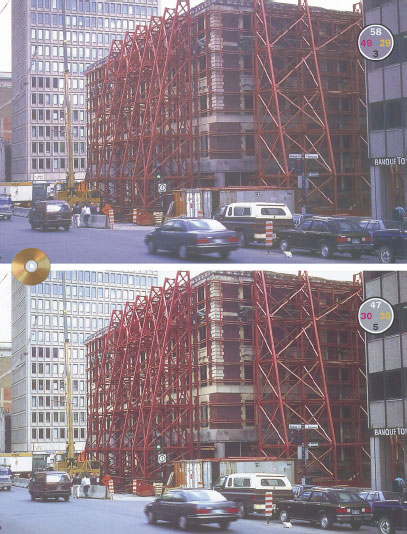 Рис. 2.7. Бетонные здания не должны иметь ни розовых, ни голубых оттенков. С помощью кривых и правильной установки светов и теней мы сделали их цвет нейтральным, в результате чего получено нижнее изображение. Когда в изображении нет явных светов или теней, это вызывает затруднения. Оригинал на рис. 2.7 таких проблем не имеет - светов и теней там предостаточно. Для установки светов можно найти четыре подходящих объекта: верхняя часть грузовичка на переднем плане, уличные указатели, кофта женщины в нижней левой части фотографии и кузов трейлера у самого левого края. 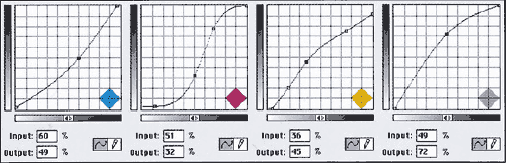 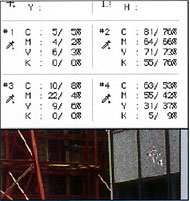 Рис. 2.8.
Рис. 2.8.В процессе формирования кривых палитра Info (слева) отображает значения до и после. Фиксированные метки цвета, как та, что установлена на здании, также помогают отслеживать изменения чисел. Cлева: кривые, использованные для коррекции изображения на рис. 2.7. Неподходящими вариантами будут отражения на автомобилях, представляющие собой блики, и небо, относительно белизны которого нельзя дать никаких гарантий. Измерения показывают, что указатели гораздо темнее, чем остальные три объекта, поэтому они отпадают. Цвет крыши грузовичка составляет 3С 3М 7Y, цвет кофты - 5С 4М 4Y, а трейлера - 6С 8М 8Y. Трейлер также отпадает, поскольку он более темный по всем трем цветам. Установить белый можно либо по грузовику (тогда кофта будет слегка голубоватой), либо по кофте (тогда грузовик будет желтоватым). Последний вариант представляется более приемлемым. Это показывает, насколько глаз человека чувствителен к вариациям светлых цветов. Разница между двумя величинами очень мала, но разве микроавтобус выглядит не желтее, чем кофта? Итак, для установки светов вполне подходит 5С 4М 4Y. Тени - это уже другая история. В качестве вариантов можно использовать шины автомобилей, окна в самых темных участках строящегося здания и корпус черного автомобиля внизу справа. Если нейтральные тени задать по темно-синей машине, изображение станет желтым. Вспомним картинку Ральфа, которая посинела, когда он посчитал желтую этикетку белой. Поэтому вы можете спросить, а откуда, собственно, я знаю, что автомобиль черный, а не темно-синий. Отвечаю. Я этого не знаю, так как по картинке точный цвет определить невозможно. Но знаю, что шины бывают черными, а не темно-синими. Автомобиль может быть либо темнее, либо светлее шин, но если он черный, соотношение цветов CMY будет таким же, как и в шинах, а если синий, содержание желтого окажется гораздо ниже. Измерения показали, что автомобиль все-таки черный. К тому же он темнее шин и окон, и вполне пригоден для установки теней. Однако его цветовые значения 89С 69М 55Y 47К не соответствуют хорошим теням, поскольку находятся на полпути к темно-синему. А поскольку цвет шин также оказался на полпути к темно-синему, мы заключаем, что это не настоящий цвет, а результат влияния постороннего оттенка. Здесь слишком много голубого и не хватает желтого: это синие тени. Прежде чем приступать к формированию кривых, следует прояснить еще две вещи. Во-первых, телесные тона. На этой фотографии они отсутствуют и нам не нужно о них заботиться. Но как насчет нейтральных цветов? Да, здесь нет ничего чисто-серого, как мои волосы с проседью или статуя на рис. 2.3, но есть объекты, цвет которых должен быть близок к серому: асфальт и здания слева и справа. Однако действительно ли он так уж близок? Отнюдь. В цвете асфальта 51С 45М 11Y очень много синего. Светлое здание слева показывает 21C 30М 8Y - что-то среднее между синим и пурпурным. А правое здание 62С 53М 29Y 5К - синее, хотя и не такое, как асфальт. Выберем на инструментальной палитре инструмент "замер цвета", щелкнув на "пипетку". Палитру Info можно расширить, чтобы она показывала значения цветов в заданных точках изображения (см. рис. 2.8). Можно установить до четырех таких точек, что очень удобно в работе со сложными изображениями вроде нашей уличной сцены. Одну точку я установил на светах, другую на тенях и еще по одной на зданиях слева и справа. Кстати, здесь можно переключить монитор на черно-белый режим. С дальнейшей работой справится и обезьяна. Располагая основной информацией об изображении, цветокоррекцию можно запросто выполнять, глядя на черно-белый экран, да и его обновление будет происходить гораздо быстрее. Решитесь вы на это или нет, но последующие события вполне поддаются прогнозу. В светах содержание голубого на один-два пункта меньше. Для светлого здания это, возможно, и нормально, но для асфальта и темного здания голубого слишком много. А в тенях его больше на семь тенях его больше на семь пунктов. Главная проблема - пурпурный. В светах его на один пункт больше, что для диапазона от четвертьтонов до полутонов довольно много, а в тенях на три пункта меньше. Желтый нуждается в сильном подъеме, особенно в четвертьтонах, чтобы цвет асфальта и зданий стал более нейтральным. Этот подъем больше, чем в тенях, где содержание желтого ниже на 13 пунктов. А с черным - проще всего. Он слишком слаб. Нам нужно 47К довести до 70К. Кривые, решающие эту задачу, показаны на рис.2.8. Заметьте, насколько улучшился цвет лесов и красноватого здания. А между тем ни этим, ни другим объектам похожих цветов мы не уделяли никакого внимания. Для данного метода коррекции это очень характерно. Если основные цвета верны, остальные, как по волшебству, становятся на свои места. Попробуйте-ка проделать то же самое с помощью команды Levels. Намерения фотографаУ вас, наверное, уже давно вертится на языке вопрос: а что же фотографы? Почему они сами не делают все как надо? Вообще-то делают. Все проблемы связаны с особенностью зрительного восприятия человека. Избегать невозможного невозможного:
|
|
| 2000-2008 г. Все авторские права соблюдены. |